您现在的位置是:网站首页> 编程资料编程资料
corel knockout抠图实例指南:如何同时抠取对象的阴影_CorelDraw教程_平面设计_
![]() 2023-05-16
1121人已围观
2023-05-16
1121人已围观
简介 corel knockout抠图实例指南:如何同时抠取对象的阴影_CorelDraw教程_平面设计_
第三课 抠取对象阴影本课介绍在抠取对象时,如何同时抠取对象的阴影.你将掌握:
*如何隐藏选区线;
*绘制及编辑对象的阴影的内部及外部选区;
*处理有阴影的图象;
*测试效果.

抠取阴影
一. 输入文件. 1.点击菜单file\open;
2.寻找程序按照目录;
3.双击文件夹tutorial files\knockout projects;
4.双击文件shadow.cko;5.点击菜单view\hide all.
二. 绘制阴影内部选区.1.点击"阴影内部"选区工具![]() ;
;
2.沿着轮廓线在阴影的内部绘制选区线.
划线时,要把隐藏在前景对象的后面的阴影也包含在内;
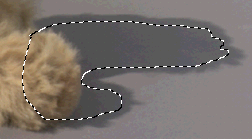
正确绘制方法
3.如果想添加,或者删除选区线,结合使用shift键和alt键.按delete键则删
除全部选区线.三. 绘制阴影外部选区.1.点击工具盘中的外部选区工具![]() ;
;
2.沿着轮廓线,在阴影轮廓外部绘制选区线.方法同绘制阴影内部选区线.
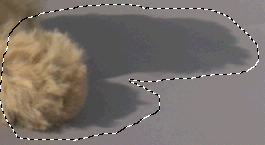
正确的绘制方法
3.如果想添加,或者删除选区线,结合使用shift键和alt键.按delete键则删
除全部选区线.以后的操作步骤相信大家都知道了,我就不介绍了.如果有疑问,参见本教程的第一课.这里要说明的时按照以上操作,只是抠取了对象的阴影,你还需要在抠取阴影之前先用以前学到的知识将前景对象抠取从来.

g height=130 src="mihu1109snap2.gif" _fcksavedurl=""mihu1109snap2.gif"" width=186%26gt;

相关内容
- CorelDRAW 制作漂亮的珍珠字_CorelDraw教程_平面设计_
- corel knockout抠图实例指南:修复边缘缺陷_CorelDraw教程_平面设计_
- CDR绘制卡通风格的星光点点_CorelDraw教程_平面设计_
- coreldraw制作邮票的齿状效果教程_CorelDraw教程_平面设计_
- CorelDraw制作质感很强的镀金属不锈钢按扭_CorelDraw教程_平面设计_
- coreldraw交互式阴影工具使用图文教程_CorelDraw教程_平面设计_
- CDR绘制逼真的qq农场场景教程_CorelDraw教程_平面设计_
- CDR打造写实风景画的方法和过程介绍_CorelDraw教程_平面设计_
- coreldraw distortion(变形)与envelope(封套)效果制作方法图解_CorelDraw教程_平面设计_
- CDR简单制作漂亮的环绕叠低文字效果_CorelDraw教程_平面设计_





